لذلك ، لقد تلقيت للتو إشعارًا من iCloud يفيد بأن مساحة التخزين لديك على وشك النفاد. أو ، تحققت من مساحة التخزين لديك وأدركت أنها أعلى بكثير مما كنت تعتقد في البداية. على الرغم من أن Apple تمنحك 5 غيغابايت من مساحة التخزين على iCloud مجانًا ، إلا أن هذا بعيد كل البعد عن أن يكون كافيًا لتخزين ما يكفي لبضعة أشهر من الصور والرسائل ، ناهيك عن سنوات.
في هذا المنشور ، سنرشدك خلال كل ما يمكنك القيام به لتقليل مساحة تخزين iCloud.
الخطوة 1: تعرف على ما يشغل مساحة التخزين لديك
أول الأشياء أولاً ، تحتاج إلى معرفة ما الذي يستهلك مساحة تخزين iCloud الخاصة بك. لحسن الحظ ، من السهل جدًا التحقق من جميع أجهزة Apple الخاصة بك.
من جهاز Mac ، افتح تفضيلات النظام، انقر التفاح معرف في الجزء العلوي الأيسر من التطبيق ، وانقر فوق يدير… في الجزء السفلي من هذه النافذة بجوار الشريط الملون الذي يعرض مساحة تخزين iCloud المستخدمة وغير المستخدمة. سيؤدي النقر فوق جميع التطبيقات الموجودة على اللوحة اليمنى إلى تزويدك بإرشادات حول كيفية إدارة استخدام iCloud لهذا التطبيق.
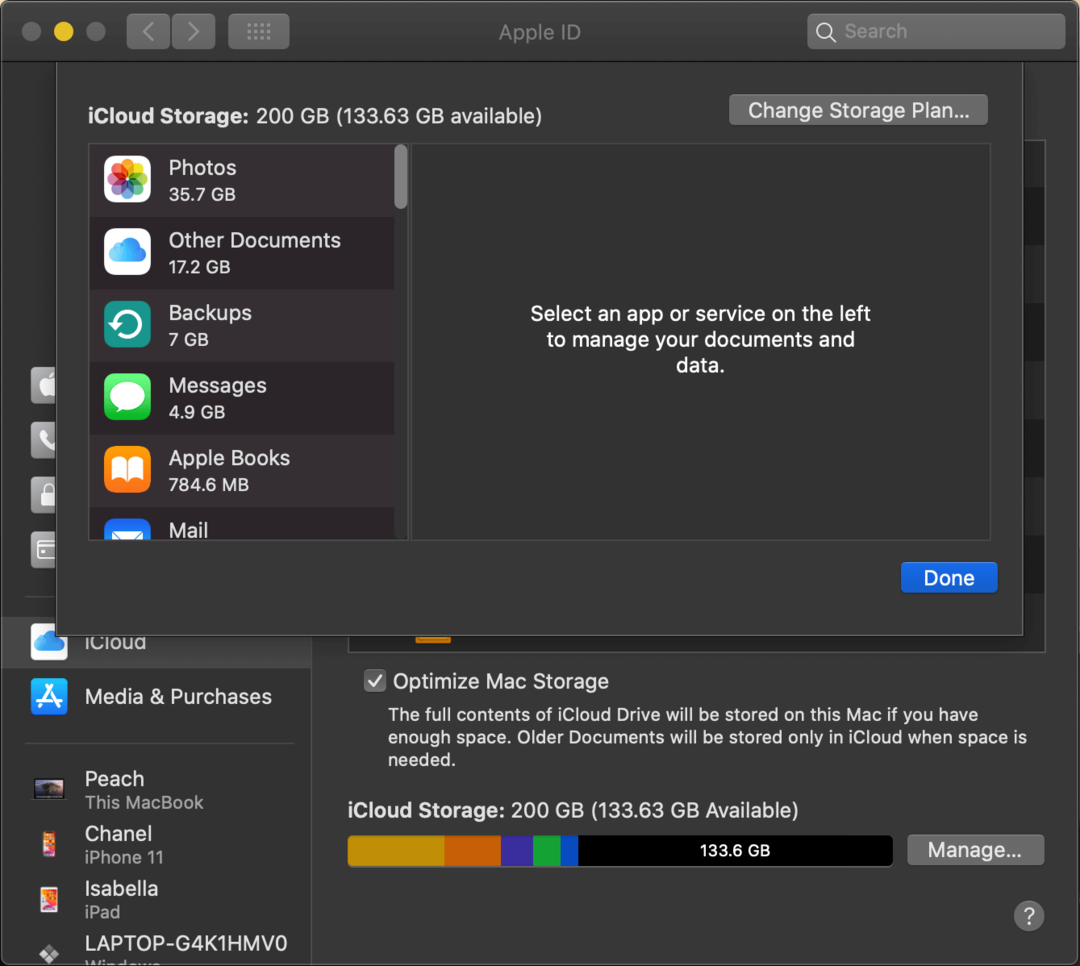
من جهاز iPhone أو iPad ، افتح ملف إعدادات التطبيق ، انقر فوق اسمك في الجزء العلوي من التطبيق ، ثم انقر فوق
iCloud، ثم اضغط على ادارة المساحة أسفل الشريط الملون الذي يعرض مساحة التخزين المستخدمة وغير المستخدمة. سيعطيك هذا خيار حذف التخزين لجميع التطبيقات التي تراها مدرجة ، أو سيخبرك بكيفية تفريغ مساحة التخزين لهذا التطبيق / الخدمة.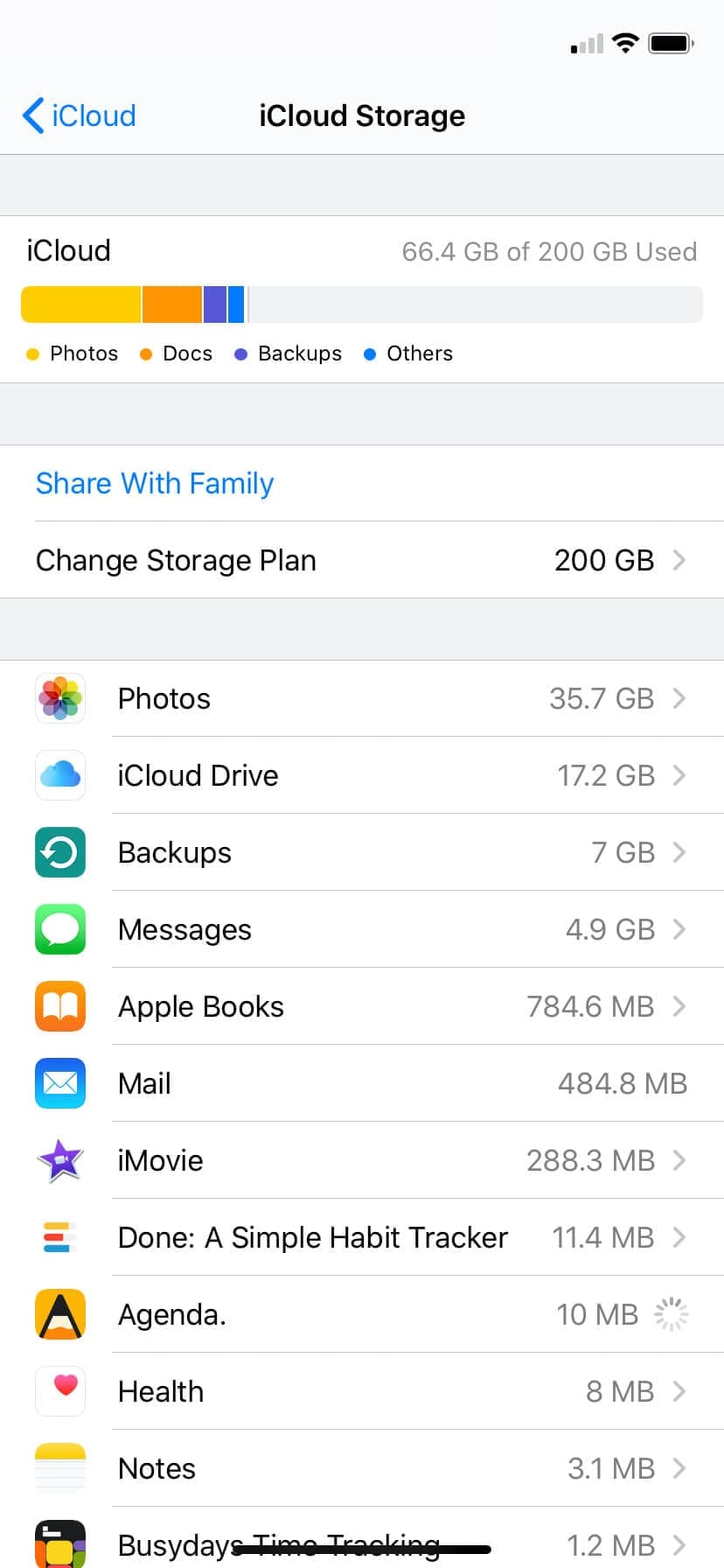
مرة أخرى ، الهدف هنا هو فقط معرفة ما الذي يستهلك مساحة التخزين الخاصة بك. من المحتمل أن لديك العديد من التطبيقات التي تستخدم سعة iCloud التخزينية التي لم تكن تدركها ولا تريد استخدامها. سنصلح هذا في الخطوة 2.
الخطوة 2: قم بإيقاف تشغيل التطبيقات التي لا تريدها باستخدام iCloud
من الآن فصاعدًا ، سنقوم بمعالجة جانب iOS من الأشياء ، على الرغم من أن العملية هي نفسها في الأساس على Mac.
كلمة للتحذير
في ال ادارة المساحة قسم إعدادات iCloud ، لديك خيار حذف الملفات التي تم إنشاؤها وتخزينها بواسطة تطبيقات مختلفة على جهاز iPhone الخاص بك.
تُستخدم هذه الملفات بشكل عام للمزامنة مع أجهزتك الأخرى. ستكون هذه في الغالب ألعابًا وتطبيقات وسائط اجتماعية. إذا كنت تمتلك جهازًا واحدًا فقط من Apple وليس لديك نية لشراء جهاز ثانوي ، فمن المحتمل أن تكون هذه الملفات عديمة الفائدة.
السبب الآخر الذي يجعل التطبيق يستخدم مساحة تخزين iCloud هو إجراء نسخ احتياطي للمعلومات المهمة ، ويتم ذلك عادةً على التطبيقات التي تنشئ فيها ملفات ، مثل الميزانية أو تطبيق تحرير الفيديو. إذا كنت تعتقد أن هذا هو السبب في أن أحد التطبيقات يستخدم مساحة تخزين iCloud الخاصة بك ، فيرجى التحقق مرة أخرى من هذا التطبيق قبل حذف هذه الملفات ، حيث قد تحذف شيئًا ذا قيمة دون علم.
تقليل مساحة تخزين iCloud المستخدمة في التطبيقات
هناك طريقتان لتقليل مساحة تخزين iCloud التي تستخدمها التطبيقات. أولاً ، يمكنك حذف هذه الملفات ، وثانيًا ، يمكنك منع التطبيق من إنشاء ملفات iCloud جديدة. سيؤدي القيام بكليهما إلى إزالة المشكلة تمامًا ؛ يعني القيام بالأول فقط أنه سيتم إنشاء المزيد من الملفات في النهاية ، والقيام بالثاني فقط يعني عدم إضافة ملفات جديدة ، لكن الملفات القديمة لن تنتقل إلى أي مكان.
لحذف الملفات ، انتقل إلى ادارة المساحة قسم إعدادات iCloud ، ابحث عن التطبيق / الخدمة التي تريد حذفها ، وانقر فوقه ، ثم انقر فوق حذف البيانات.
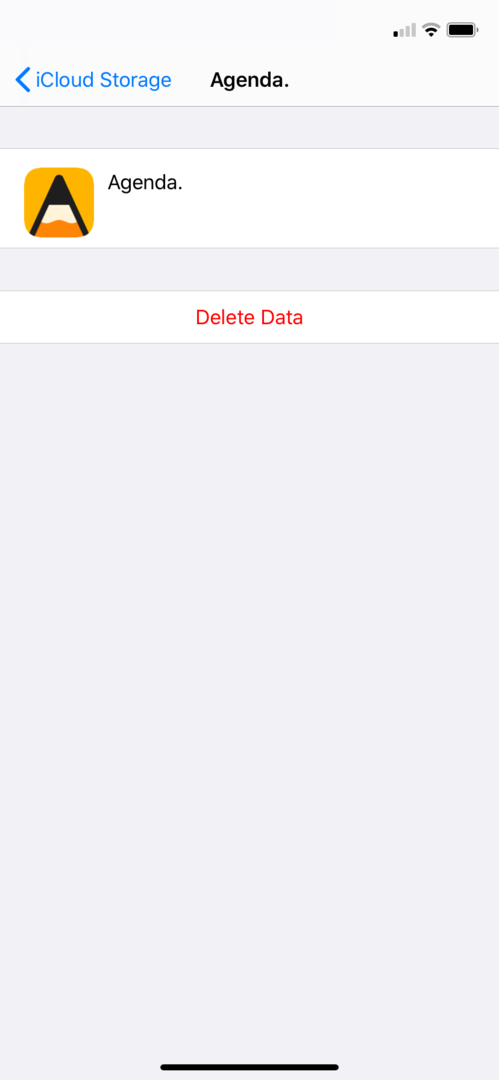
لمنع التطبيق من إضافة ملفات جديدة إلى مساحة تخزين iCloud الخاصة بك ، ارجع إلى ملف iCloud قسم إعدادات iCloud الخاصة بك وانقر على المفاتيح الخضراء بجوار التطبيقات التي لا تريد تحميل البيانات إلى iCloud ؛ سيؤدي هذا إلى إيقاف وصول التطبيق إلى iCloud.

الخطوة 3: استبدل صور iCloud بصور Google
بديل مجاني لتخزين صورك على iCloud هو صور Google. يحتفظ تطبيق "صور Google" تلقائيًا بنسخة احتياطية من جميع صورك ويسهّل حذفها من هاتفك بمجرد الاحتفاظ بنسخة احتياطية منها. في الأساس ، أنت تستبدل تطبيق Apple Photos بتطبيق صور Google ، والذي يعمل كبديل مجاني. بالنسبة لمعظم الناس ، يعد هذا قرارًا سهلاً مع القليل من العواقب.
فقط ضع في اعتبارك أنك ستعتمد على صور Google. ستحتاج إلى تنزيل هذا التطبيق على جميع أجهزتك لمشاهدة الصور التي تم نسخها احتياطيًا ، كما أن نقل صورك من Google والعودة إلى iCloud أصعب بكثير من العكس. إذا كان لديك أكثر من 15 غيغابايت من الصور على نظام iOS ، فمن المحتمل أن تكون هذه خطوة دائمة. بالإضافة إلى ذلك ، لا تخزن صور Google صورك بأعلى جودة ، لذلك سيكون هناك القليل من التدهور.
الخطوة 4: حذف الملفات القديمة
ننتقل الآن إلى المنطقة التي تجعل معظم الناس غير مرتاحين ، وهو حذف الملفات القديمة. ليس فقط بضع ميغا بايت تُستخدم في لعبة محمولة ، ولكن الصور القديمة ومقاطع الفيديو والأغاني والمستندات وما إلى ذلك ، التي تحتفظ بها في iCloud.
لا يوجد الكثير من البرامج التعليمية هنا ؛ أنت تعرف ما يهمك وما لا يهم. فقط افتح ملف الملفات التطبيق على جهاز iPhone أو iPad وابدأ في الحذف.
بالرغم من ذلك ، لدينا بعض النصائح. إذا كنت تحذف صورًا في تطبيق الصور ، فتأكد أيضًا من حذفها من تم حذفه مؤخرًا. بدون حذفها هنا ، سيستغرق حذفها 30 يومًا فعليًا ، مما يعني أنها ستستمر في شغل مساحة التخزين لمدة شهر آخر.
تأكد أيضًا من أن الملفات التي تحذفها موجودة بالفعل في iCloud. آخر شيء تريده هو حذف جميع صورك ، فقط لإدراك أنك لم يكن لديك حتى صورك في iCloud في المقام الأول. يمكنك التحقق مما إذا كان التطبيق يقوم بتخزين الملفات في iCloud بالرجوع إلى الخطوتين 1 و 2.
الخطوة 5: انقل ملفات iCloud إلى التخزين المادي
إذا كنت تمتلك جهاز iPad أو Mac ، فيجب أن تكون قادرًا على نقل الكثير من ملفات iCloud إلى وحدة التخزين الفعلية بسهولة. إذا كان جهاز Mac أو iPad الخاص بك يحتوي على مساحة تخزين كافية ، فيمكنك تخزين ملفاتك مباشرة على هذه الأجهزة. بدلاً من ذلك ، يمكنك شراء محرك أقراص محمول أو محرك أقراص ثابت ونقل ملفاتك إليه.
فقط ضع في اعتبارك أنه سيتعين عليك مواكبة محركات الأقراص التي تخزن الملفات عليها. تأكد من نسخ محركات الأقراص هذه إلى محركات أقراص أخرى (يمكنك القيام بذلك بسهولة باستخدام Time Machine لنظام التشغيل Mac) ، مثل تتمتع جميع محركات الأقراص المحمولة ومحركات الأقراص الثابتة بعمر افتراضي ثابت يبلغ حوالي 7 سنوات ، على افتراض أنها لم تتضرر من قبل من ثم.
الخطوة 6: أسوأ السيناريوهات
إذا كنت قد فعلت كل شيء حتى هذه اللحظة وما زلت بحاجة إلى تقليل سعة التخزين لديك ، فهناك بعض حلول السيناريو الأسوأ. يمكنك فقط حل المشكلة وحذف كل شيء ، واختيار الاحتفاظ بسعة التخزين الخاصة بك للملفات الجديدة. يمكنك أيضًا حذف نُسخ iCloud الاحتياطية ، وهو أمر غير موصى به بشكل عام ، ولكن إذا لم تكن مرتبطًا جدًا بالبيانات الموجودة على هاتفك ، فسيؤدي ذلك إلى توفير بضعة غيغابايت.
وأخيرًا ، إذا لم ينجح أي شيء آخر ، إذا حذفت كل شيء ترغب في التخلي عنه وما زلت بحاجة إلى مساحة أكبر ، فقد حان الوقت لترقية مساحة تخزين iCloud.
وهذا ، أيها الأصدقاء ، هو كل ما يمكنك فعله لمسح مساحة تخزين iCloud الخاصة بك. نأمل أن تكون قد ساعدت!
أسئلة وأجوبة
كم تكلفة تخزين iCloud؟
يتقاضى التخزين على iCloud رسومًا شهرية. تحصل على سعة تخزينية تبلغ 5 غيغابايت مجانًا عند إنشاء حساب iCloud ، ثم تحصل على 0.99 دولارًا في الشهر مقابل 50 غيغابايت ، و 2.99 دولارًا في الشهر مقابل 200 غيغابايت ، و 9.99 دولارًا في الشهر مقابل 2 تيرابايت.
لماذا يستخدم تطبيق "x" مساحة تخزين iCloud؟
معظم التطبيقات التي تستخدم تخزين iCloud تفعل ذلك للمزامنة. تعني المزامنة أنه يمكنك استخدام نفس التطبيق على جهازي Apple مختلفين مع وجود جميع الملفات والتقدم والإعدادات نفسها. تستخدم بعض التطبيقات أيضًا تخزين iCloud لنسخ بياناتك احتياطيًا داخل هذا التطبيق. يتم ذلك عادةً في التطبيقات حيث يكون فقدان البيانات بمثابة خيبة أمل كبيرة ، مثل تطبيق تحرير الفيديو أو لعبة الهاتف المحمول الطويلة.